您知道吗,您可以在 Mac 上将图像从一种格式转换为另一种格式,而无需使用在线图像编辑软件或桌面编辑工具,如 Photoshop 或 Gimp 等。
此功能的最佳之处在于,无论您是批量转换图像还是仅转换一张图像,只需单击几下即可完成。在这篇文章中,我将向您展示如何操作。我们来看看吧。
- 如果您想转换一堆图像,请将它们全部收集到一个文件夹中。如果它只是您要转换的一张图像,它可以在任何地方。
- 选择要转换的图像,右键单击它们,向下滚动到“快速操作”,然后转到“转换图像”。
- 选择要转换成的格式。您还可以将图像优化为更小的尺寸。
- 最后,单击转换为…,您的图像将转换为所需的格式。
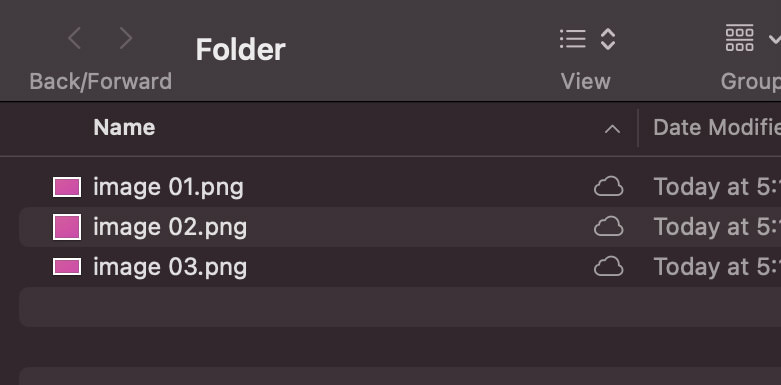
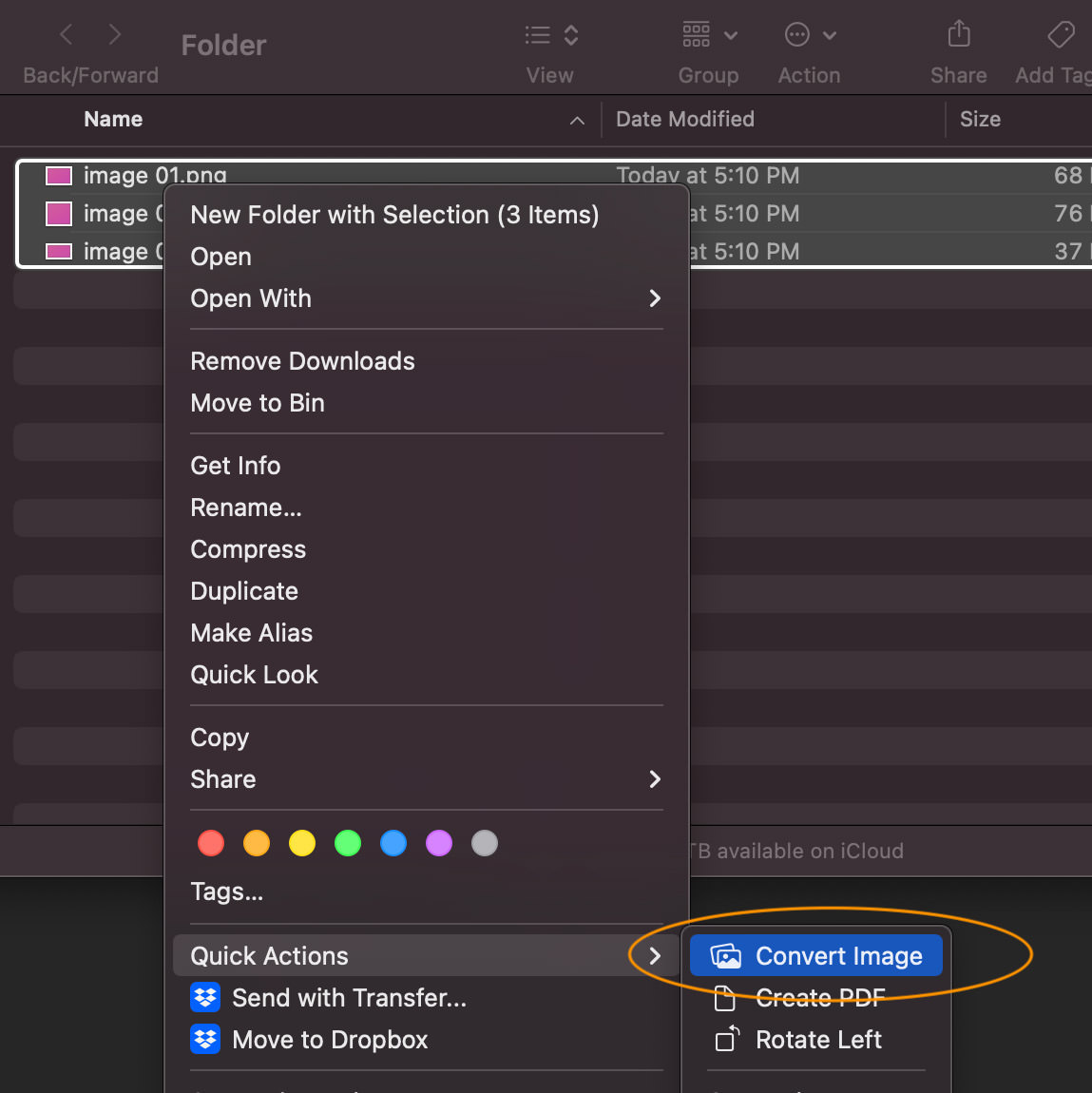
部分支持 GIF 格式
截至目前,在 macOS Monterey 上,此功能仅允许您将图像转换为 JPG、PNG 和 .HEIC 格式,不支持转换为 .GIF 格式。
但是,如果您有 .GIF 图像,则可以通过上述相同过程将其转换为 .JPG、.PNG 或 .HEIC。
批量转换不同格式的图片
您可以选择一堆不同格式的图像 .JPG、.GIF 和/或 .GIF,然后将它们批量转换为任何其他格式(.JPG、.PNG、.HEIC 等),而无需一个一个地转换.
现有图像不会被删除
macOS 上的此转换图像功能一旦执行,将不会替换您现有的图像。相反,将创建另一种格式的新副本。因此,无需担心一旦转换,您现有的文件就会消失或被删除。
